「無音部分の検出 (Detect Silence)」ダイアログ
「無音部分の検出 (Detect Silence)」ダイアログでは、イベント中の無音部分を検索できます。イベントを分割して無音部分をプロジェクトから削除する、あるいは、無音ではない部分に対応するリージョンを作成できます。
-
選択したオーディオイベント、クリップ、または選択範囲で「無音部分の検出 (Detect Silence)」ダイアログを開くには、を選択します。
補足複数のイベントを選択した場合、選択されたイベントを個別の設定で次々に連続的に処理する、あるいは選択されたイベントのすべてに同じ設定を同時に適用できます。
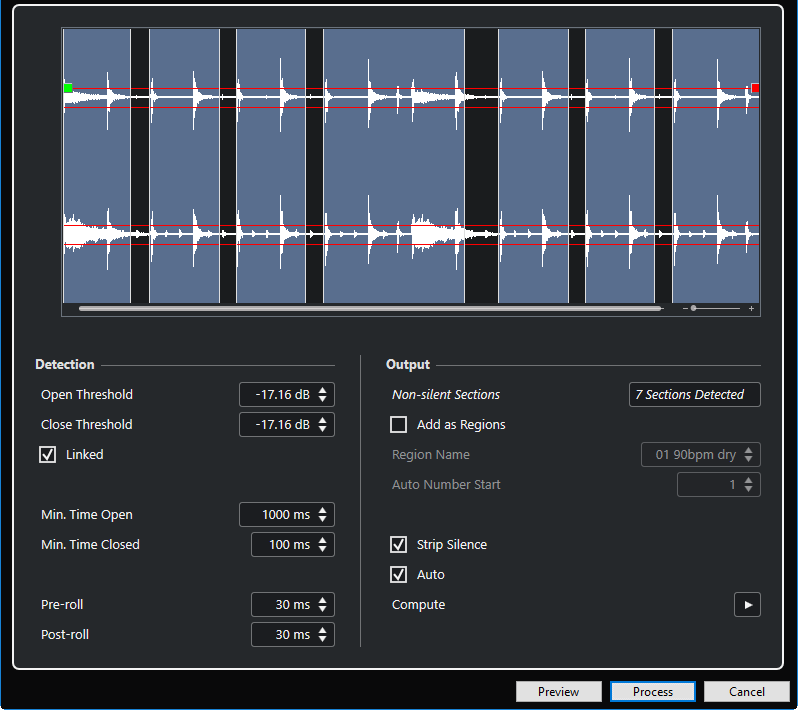
次のオプションを使用できます。
- 波形ディスプレイ
-
波形の右下のズームスライダーを使うか、波形をクリックしてマウスを上下に動かすことで、波形をズームイン/ズームアウトできます。
スクロールバーまたはマウスホイールを使用して、波形をスクロールできます。
オーディオファイルの先頭と終わりの四角を動かして、「オープンスレッショルド (Open Threshold)」と「クローズスレッショルド (Close Threshold)」の値を調節できます。
「検出 (Detection)」セクションには以下のオプションがあります。
- オープンスレッショルド (Open Threshold)
-
オーディオレベルがこの値を超えると機能が開き、サウンドが通過します。設定されたレベルを下回るオーディオ素材が無音として検出されます。
- クローズスレッショルド (Close Threshold)
-
オーディオレベルがこの値より低くなると機能が閉じ、このレベルを下回るサウンドが無音として検出されます。この値は「オープンスレッショルド (Open Threshold)」値より高くすることはできません。
- リンク (Linked)
-
オンにすると「オープンスレッショルド (Open Threshold)」と「クローズスレッショルド (Close Threshold)」に同じ値が設定されます。
- 開放保持時間 (最小値) (Min. Time Open)
-
「オープンスレッショルド (Open Threshold)」の値を超えるレベルのオーディオ信号が検知された場合に開いたゲートをそのまま保持しておく「最小保持時間」を設定します。
補足オーディオに「短い音の反復」が含まれていて、そのために、短い開いた部分が多くなりすぎているなら、この値を上げてみてください。
- 閉鎖保持時間 (最小値) (Min. Time Closed)
-
オーディオ信号が「クローズスレッショルド (Close Threshold)」の値未満に下がってきた場合に閉じたゲートをそのまま保持しておく「最小保持時間」を設定します。ゲートが閉じているときに入ってきたサウンドの頭が途切れてしまうことのないよう、この値は小さめに設定します。
- プリロール (Pre-roll)
-
オーディオレベルが「オープンスレッショルド (Open Threshold)」値を超える少し手前で、機能を開くことができます。このオプションは、サウンドのアタック成分を不用意に除去しないようにするために使用します。
- ポストロール (Post-roll)
-
オーディオレベルが「クローズスレッショルド (Close Threshold)」値を下回ってから少しあとに、機能を閉じることができます。このオプションは、サウンドの自然な減衰を不用意に削除しないようにするために使用します。
「出力 (Output)」セクションには以下のオプションがあります。
- 無音ではない部分 (Non-silent Sections)
-
「処理 (Process)」をクリックすると、作成されたイベントの数が表示されます。
- リージョンとして追加 (Add as Regions)
-
無音ではない部分に対応するリージョンを作成します。
- リージョン名 (Region Name)
-
無音ではない部分に名前を指定します。
- 自動で連番を付ける (Auto Number Start)
-
リージョン名に自動的に付けられる番号に対する、開始番号を指定します。
- 無音部分を削除 (Strip Silence)
-
無音ではない部分の始めと終わりでイベントが分割され、その間の無音部分は除去されます。
- 選択したイベントをすべて処理 (Process all selected Events)
-
選択したすべてのイベントに同じ設定を適用します。このオプションは、複数のイベントを選択した場合にのみ利用できます。
- 自動 (Auto)
-
このオプションをオンにすると、設定の変更時に自動的にオーディオイベントが分析され、表示も更新されます。
補足非常に長いファイルでの作業の場合は処理に時間がかかる場合があるので、「自動 (Auto)」オプションをオフにすることをおすすめします。
- 計算 (Compute)
-
オーディオイベントを分析し、波形ディスプレイが再度描画され、どのセクションが無音部分とみなされているかが示されます。
- 試聴 (Preview)
-
処理される前の結果を試聴します。
- 処理を実行 (Process)
-
設定に従ってオーディオの処理を実行します。